Seiring berkembangnya zaman, berkembang pula teknologi yang ada. Misal saja seperti Handphone. Handphone yang dulunya hanya memiliki fungsi untuk berkomunikasi melalui pesan dan telepon suara, namun kini sudah memiliki banyak fungsi dan memiliki sebutannya sendiri yakni Smartphone atau Ponsel pintar.
Sesuai dengan namanya, smartphone yang memang benar-benar “Smart”. Dengan kecanggihan yang ada pada smartphone, kita dapat melakukan berbagai hal. Seperti memodifikasi tampilan notifikasi bar, Misalnya.
Saat ini, melakukan berbagai modifikasi pada smartphone Android kita seperti menjadi tampilan iPhone bukan lagi hal yang tidak mungkin. Banyak software atau pun aplikasi pendukung yang dapat mempercantik tampilan Android kita bak seperti smartphone iPhone atau Apple.
Nah, di kesempatan kali ini penulis akan memberikan tutorial singkat Cara Mengubah Tampilan Notifikasi Android Menjadi Seperti di iPhone. Jika kamu tertarik, kamu bisa simak dalam tutorial berikut ini.
Cara Mengubah Tampilan Notifikasi Android
1. Download aplikasi Edge Mask di Google Play Store.
2. Setelah di download, buka aplikasi tersebut dan tunggu hingga loadingnya selesai.
3. Saat pertama kali membuka aplikasi, kamu akan mendapatkan notifikasi seperti di bawah ini. Pilih Settings.
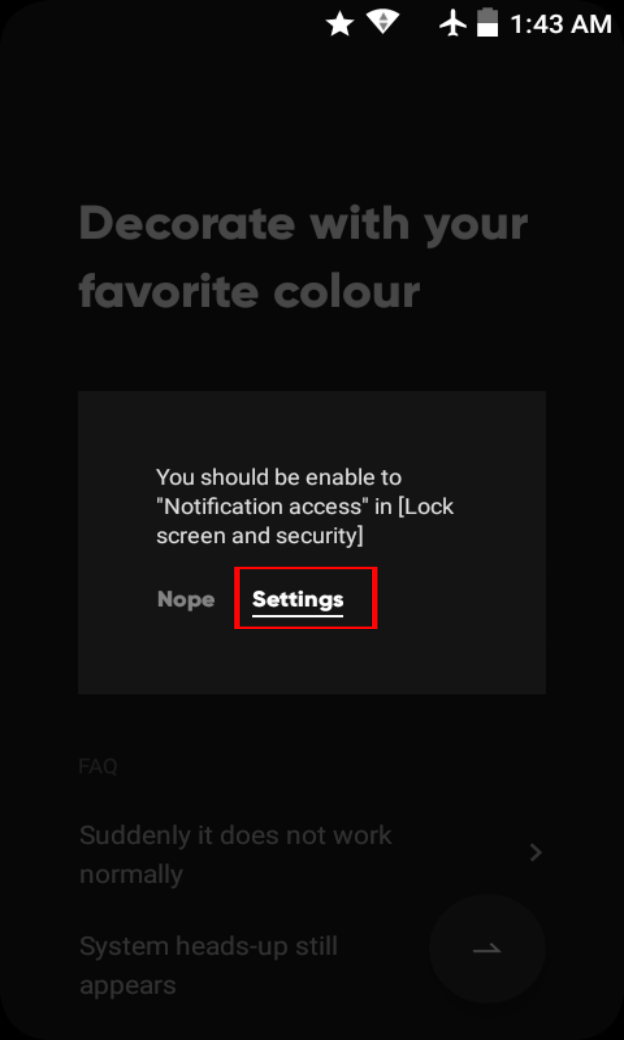
4. Centang atau Switch tombolnya untuk mengizinkan aksesibilitas aplikasi ini ke Android kamu.
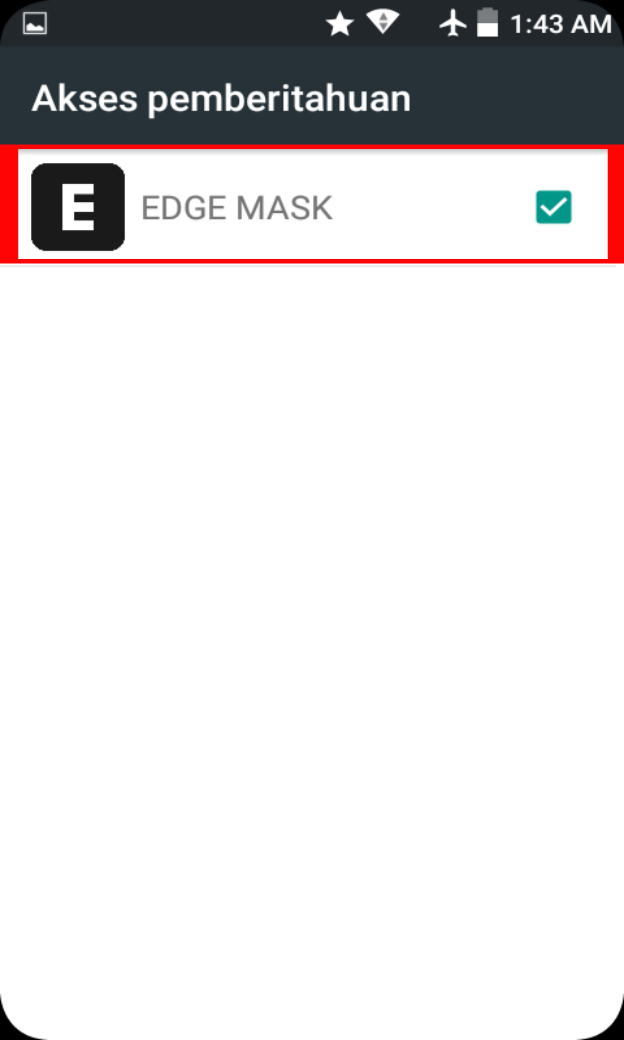
5. Pilih tanda Panah ( -) untuk memodifikasi tampilan notifikasinya.
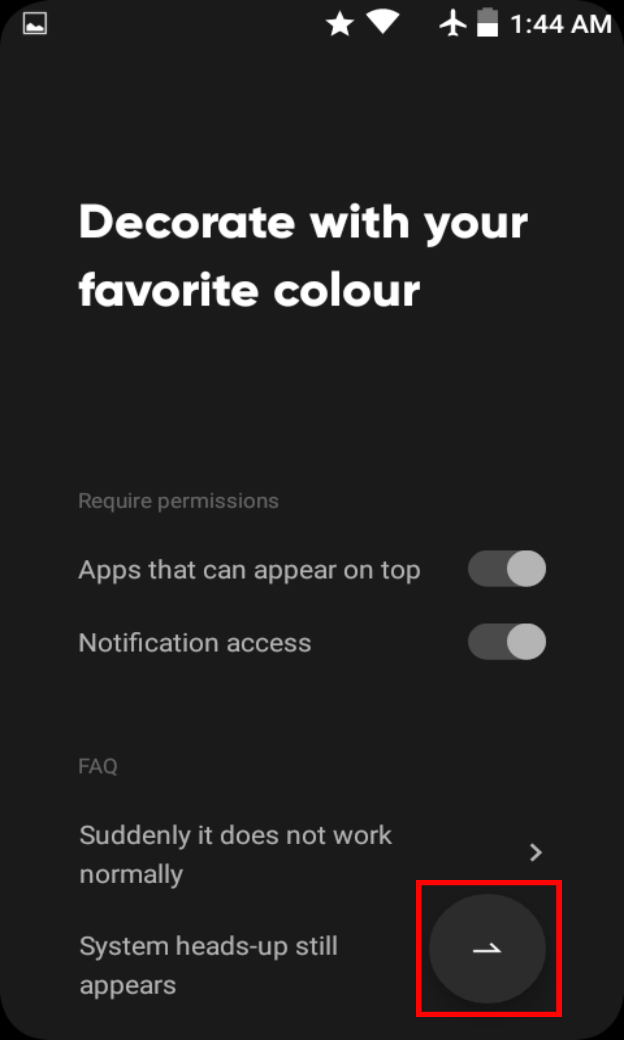
6. Scroll atau geser sedikit ke bawah dan temukan menu seperti di gambar.
Pilih menu Apple Message Style untuk mengubah tampilan notifikasi menjadi seperti di iPhone
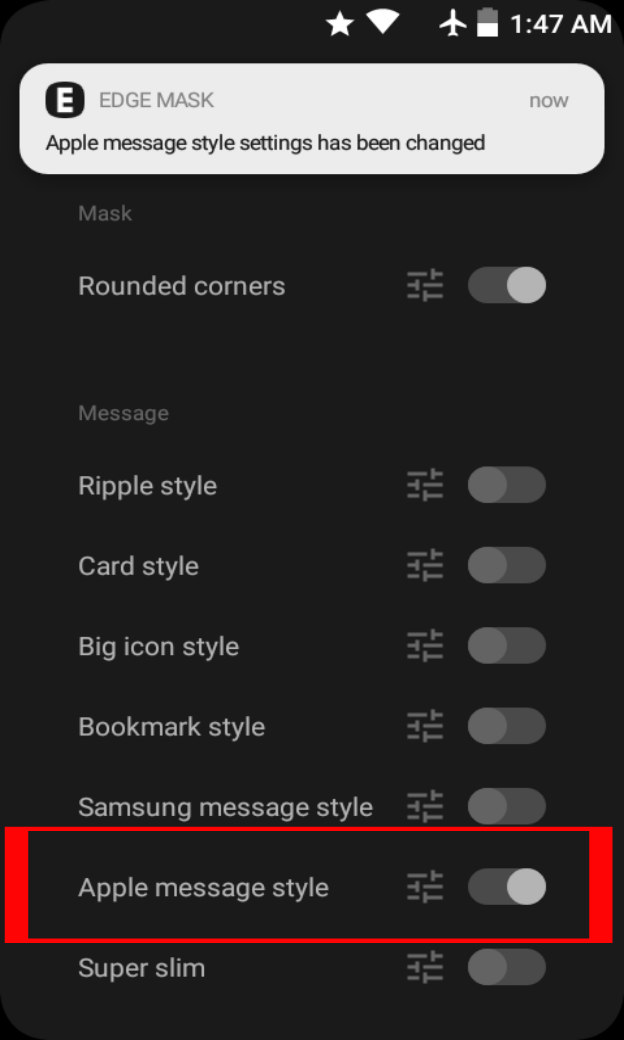
7. Selain dapat mengubahnya, kamu juga dapat memodifikasinya dengan menambahkan berbagai efek Lighting.
Kamu klik saja tombol yang ada di Menu Effect untuk mengaktifkannya.
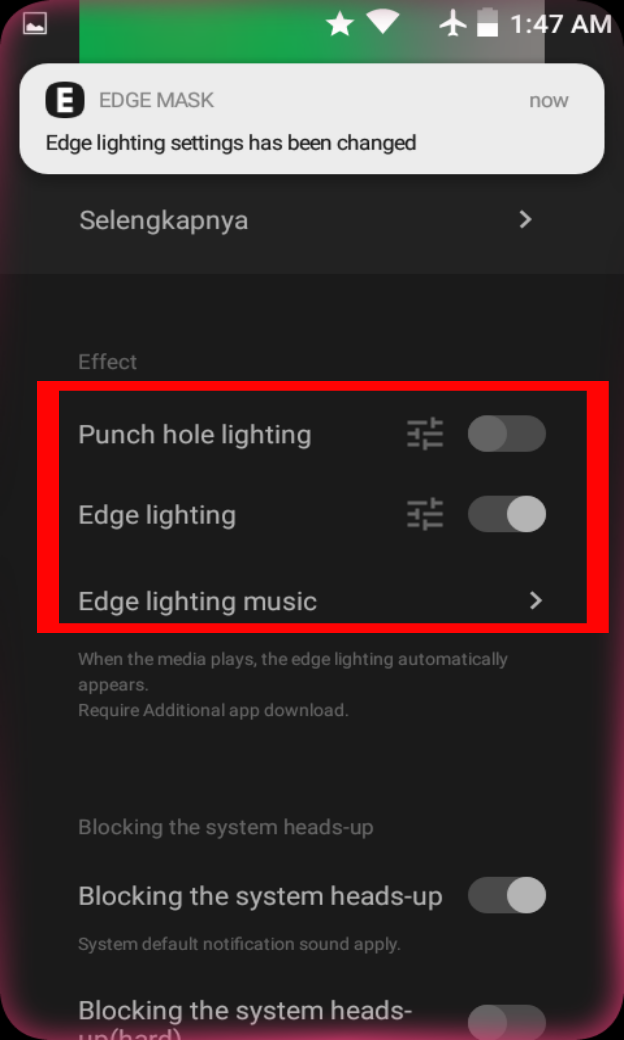
8. Sekarang Notifikasi Bar Android kamu telah berubah menjadi lebih keren.
Dengan tambahan Effect Lighting di sisi ponsel menjadi terlihat lebih cool.

9. Selesai.
Bagaimana, terlihat lebih keren bukan?
Sekian tutorial Cara Mengubah Tampilan Notifikasi Android Menjadi Seperti di iPhone yang telah penulis bagikan untuk kamu. Jika kamu memiliki pertanyaan perihal artikel ini, jangan sungkan untuk berkomentar di bawah ya. Semoga bermanfaat.














